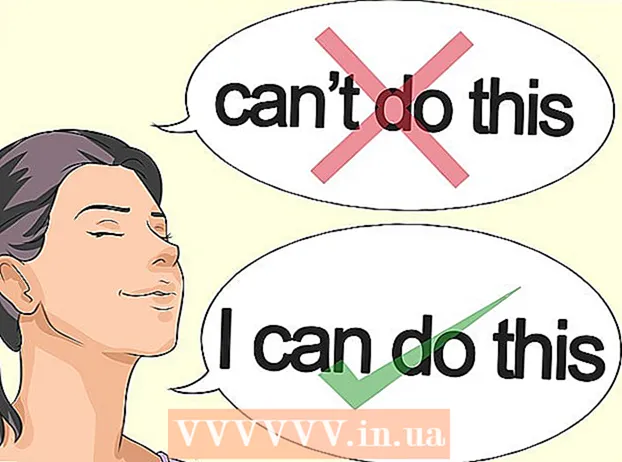作者:
Christy White
创建日期:
4 可能 2021
更新日期:
1 七月 2024

内容
这篇文章教你如何调整在Adobe Illustrator画板。
踩
方法1之3:调整画板大小
 在Illustrator中打开您的文档。 双击Illustrator项目将其打开。您必须首先在Illustrator中打开该项目之前,你可以调整画板。
在Illustrator中打开您的文档。 双击Illustrator项目将其打开。您必须首先在Illustrator中打开该项目之前,你可以调整画板。  找到您要调整的画板。 在页面右侧的“画板”面板中查找,并找到画板的名称。
找到您要调整的画板。 在页面右侧的“画板”面板中查找,并找到画板的名称。 - 如果没有看到此面板,请单击 窗户 在屏幕顶部,然后在 画板 在下拉菜单中。
 双击“画板”图标。 这是在绘图区域名称右侧带有加号(+)的矩形。这将打开一个弹出窗口。
双击“画板”图标。 这是在绘图区域名称右侧带有加号(+)的矩形。这将打开一个弹出窗口。  更改绘图区域的宽度。 您可以通过在“宽度”文本框中调整数量做到这一点。
更改绘图区域的宽度。 您可以通过在“宽度”文本框中调整数量做到这一点。  更改绘图区域的高度。 您可以通过在“高度”文本框中调整数字来实现。
更改绘图区域的高度。 您可以通过在“高度”文本框中调整数字来实现。  点击 好的. 该按钮可以在窗口底部找到。这将保存更改并调整画板的大小。
点击 好的. 该按钮可以在窗口底部找到。这将保存更改并调整画板的大小。 - 要调整图片在画板上的位置,请选择图片并拖动出现的虚线。
方法2之3:调整多个画板的大小
 在Illustrator中打开您的文档。 双击Illustrator项目将其打开。您必须首先在Illustrator中打开该项目之前,你可以调整画板。
在Illustrator中打开您的文档。 双击Illustrator项目将其打开。您必须首先在Illustrator中打开该项目之前,你可以调整画板。  选择画板进行调整。 在页面右侧的“画板”面板中,您会看到所有画板的列表。请等候 Ctrl (Windows)或 ⌘命令 (Mac),然后单击要调整的每个画板。
选择画板进行调整。 在页面右侧的“画板”面板中,您会看到所有画板的列表。请等候 Ctrl (Windows)或 ⌘命令 (Mac),然后单击要调整的每个画板。 - 如果看不到“画板”面板,请单击 窗户 在屏幕顶部,然后单击 画板 在下拉菜单中。
 点击 ⇧移位+Ø. 这将选择您单击的画板,并在Illustrator窗口的顶部打开它们的大小。
点击 ⇧移位+Ø. 这将选择您单击的画板,并在Illustrator窗口的顶部打开它们的大小。  更改画板的大小。 您可以在页面顶部的“ B”和“ H”文本框中输入所需的尺寸。
更改画板的大小。 您可以在页面顶部的“ B”和“ H”文本框中输入所需的尺寸。 - 要调整图片在每个画板上的位置,请选择图片并拖动出现的虚线。
方法3之3:将您的画板装到图片上
 在Illustrator中打开您的文档。 双击Illustrator项目将其打开。您必须首先在Illustrator中打开该项目之前,你可以调整画板。
在Illustrator中打开您的文档。 双击Illustrator项目将其打开。您必须首先在Illustrator中打开该项目之前,你可以调整画板。  点击 目的. 这是一个菜单项,位于Illustrator窗口的顶部(Windows)或屏幕的顶部(Mac)。这将打开一个下拉菜单。
点击 目的. 这是一个菜单项,位于Illustrator窗口的顶部(Windows)或屏幕的顶部(Mac)。这将打开一个下拉菜单。  选择 画板. 可以在下拉菜单的底部找到该选项。现在将出现一个菜单。
选择 画板. 可以在下拉菜单的底部找到该选项。现在将出现一个菜单。  点击 适合图片边界. 您可以在菜单中找到它。根据图稿的大小调整画板的大小。
点击 适合图片边界. 您可以在菜单中找到它。根据图稿的大小调整画板的大小。 - 如果你有多个画板,画板每个将进行调整。
尖端
- 画板与您的工作区不同。工作区也是 帆布 是包含所有画板的空间。
警示语
- 与画板不同,Illustrator中的工作区无法从227 x 227英寸的标准大小进行缩放。